

Adela D. Louie, 최근 업데이트 : July 16, 2018
여기에 iPhone 장치를 복원 해야하는 이유에 대한 몇 가지 이유가 포함되어 있으므로 자세히 읽으십시오.
iPhone 장치를 복원하는 것은 iPhone을 기본 설정으로 재설정 한 다음 운영 체제를 다시 설치하는 방법입니다. 실제로 iPhone 장치를 컴퓨터에 연결 한 다음 컴퓨터에서 iTunes 프로그램을 실행하고 "복원"버튼을 누릅니다.
iPhone 장치를 복원해야하는 이유는 실제로 있습니다. 하나는 소프트웨어 문제를 해결하거나 성능을 향상시키려는 것이거나 기존의 iPhone 장치를 친척 중 한 명에게주고 싶었을 때 그 안에있는 모든 것을 삭제하려는 경우 일 수 있습니다.
참고 : 일단 당신이 iPhone 장치 복원, 귀하의 모든 개인 정보를 삭제하고 귀하가 가지고있는 일부 프로그래밍을 보유 할 수 있습니다.
1 부분. iPhone 복원에 관한 모든 것.2 부분. 왜 내 iPhone을 복원해야합니까?3 부분. iPhone을 복원하지 않고 iPhone 장치를 수정하는 방법?4 부분. 비디오 가이드 : iPhone을 복원 할 수없는 경우를 수정하는 방법?5 부분. 개요.
다음은 iPhone 장치 복원에 대해 알아야 할 다른 사항입니다.
과정 - iPhone 장치를 복원하기로 결정하기 전에 iPhone을 iCloud 또는 컴퓨터 중 원하는 것과 동기화하는 것이 항상 필수입니다. iPhone 장치를 충전기에 연결하고 배터리가 충분한지 확인하십시오. 다음은 iPhone에서 이 작업을 수행하는 방법에 대한 단계별 방법입니다.
실행 설정 다음을 살짝 누르십시오. 일반
아래로 스크롤하여 "다시 쓰기" 그러면 다른 재설정 옵션을 볼 수 있습니다.
전체 재설정을 수행하려면 "모든 설정 지우기"를 누른 다음 "iPhone 지우기"
해당 옵션을 선택했으면 프로세스가 완료 될 때까지 iPhone을 사용하지 마십시오.
프로세스가 완료되면 iPhone이 자동으로 다시 시작됩니다.

귀하의 개인 데이터 - iPhone 장치를 복원하려는 경우 개인 데이터와 함께 설치 한 모든 앱이 삭제됩니다. 그러면 iPhone이 공장 출하 상태로 돌아갑니다.
공장 소프트웨어 -이 작업을 수행해도 iPhone 장치에 설치 한 iOS 소프트웨어는 업그레이드가 완료된 후에 삭제되지 않습니다. 이는 iPhone 기기의 적절한 iOS 소프트웨어 없이는 기기를 켜기 만하면 아무 것도 할 수 없기 때문입니다.
JAILBREAK - 귀하의 아이폰 탈옥을 가지고 그것이 어떤 보증을 무효화합니다. 이에 상관없이 많은 사용자는 iPhone이 jailbroken되지 않을 때 액세스 할 수없는 일부 프로그램에 액세스 할 수 있도록 이러한 종류의 소프트웨어를 iPhone에 설치하는 것을 선호합니다. 일단 당신의 아이폰 장치에 복원을 수행하면, 당신이 가진 모든 탈옥 소프트웨어를 제거합니다.
백업 - 복원 프로세스가 시작되기 전에 동기화 된 모든 데이터는 유지되며 기기가 다시 켜지면 복원 할 수 있습니다. 따라서이 작업을 수행하기 전에 iClouds 또는 iTunes 백업 파일에 모든 데이터를 백업했는지 확인하십시오.
실제로 여러 가지 이유가 있습니다. iPhone 장치를 복원해야합니다. 우리는 그 중 일부를 나열했습니다.
수리 - 일부 소프트웨어 문제 또는 하드웨어 문제, 하드웨어 문제 또는 설치에 문제가있는 응용 프로그램 때문에 iPhone이 제대로 작동하지 않는 것을 경험 한 경우 iPhone 장치를 모두 복원하도록 복원하는 것이 좋습니다 당신의 iPhone 장치에 이러한 종류의 문제.
그러나 iPhone 장치를 복원하기 전에 iPhone 장치를 다시 시작하거나 하드 재설정하는 것과 같은 다른 옵션도 시도해야합니다. 복원을 수행하면 iPhone이 공장 출하 상태로 복원되므로 다른 모든 솔루션이 실패 할 경우 이것이 최후의 수단이어야합니다.
소유권 이전 - iPhone 장치를 다른 사람에게 양도하기로 결정한 경우 다른 사람에게 넘겨주기 전에 장치를 복원하는 것이 좋습니다.
iPhone을 초기 설정으로 복원하면 연락처, 메시지, 응용 프로그램 등과 같이 모든 개인 데이터가 삭제됩니다. 이렇게하면 iPhone 장치의 새 소유자가 원하는 방식으로 iPhone 장치를 올바르게 설정할 수 있습니다.
성능 향상 - iPhone 장치에 너무 많은 데이터가있는 경우 성능이 저하되고 효율성이 떨어질 수 있습니다. iPhone 장치의 성능이 좋지 않다는 것을 알고 있다면 이미 iPhone 장치를 복원해야 할 수도 있습니다.
그러나 iPhone 장치를 복원하기 전에 특정 이유를 먼저 해결해야한다는 점을 명심해야합니다.
백업 - iPhone을 복원하려고 시도 할 때 iTunes를 사용하여 다운로드 한 음악 또는 비디오도 포함 된 모든 데이터가 삭제됩니다. 우리가 먼저해야 할 일은 복구하기 전에 iPhone 장치의 모든 것을 백업하여 iPhone 장치를 복원 한 후에 데이터를 쉽게 복구 할 수 있도록하는 것입니다. 이렇게하면 원하는 방식으로 iPhone 장치를 설정할 수 있습니다.
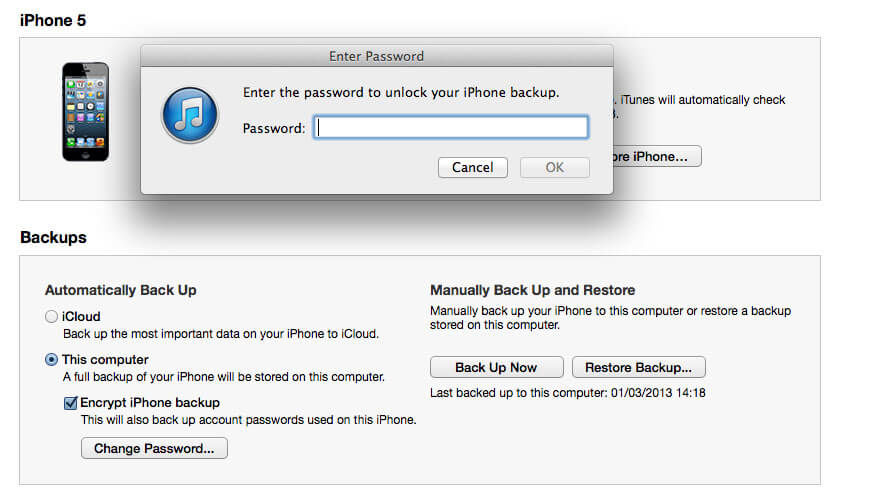
이 모든 것들을 제외하고, 덜 격렬한 iPhone 장치에서 실제로 할 수있는 다른 리셋 옵션도 있습니다. 모든 응용 프로그램과 데이터를 유지하려면 "모든 설정 재설정"을 선택할 수 있지만 iPhone 장치에 저장된 모든 개인 정보와 네트워크 설정이 재설정됩니다.
비밀번호를 포함하는 Wi-Fi 정보를 iPhone 장비에서 삭제할 수 있도록하려면 '네트워크 설정 재설정'이 필요합니다.
또한 "Reset Local Warnings"(로컬 경고 재설정)은 iPhone 장치의 모든 데이터에 액세스하기 전에 모든 응용 프로그램이 허가 여부를 묻는 경우 발생할 수 있습니다. 마지막으로, "Reset Keyboard Dictionary"는 모든 오타 경고에 응답 한 iPhone의 기록을 삭제할 수 있습니다.
여기에는 소프트웨어 문제로 인해 복구하려는 경우 iPhone 장치를 복원하려는 경우 사용할 수있는 도구가 있습니다. 이것에 대한 좋은 점은 iPhone 장치의 수리 과정에서 데이터가 손실되지 않는다는 것입니다. 이 도구는 FoneDog Toolkit - iOS 시스템 복구라고합니다.
FoneDog 툴킷에 관한 모든 것 - OS 시스템 복구 툴
FoneDog Toolkit - iOS 시스템 복구 도구는 iPhone 장치의 이상을 수정하고 정상 상태로 되돌릴 수있는 타사 프로그램입니다. 가능한 한 안전하게 iPhone 장치를 수리하는 데 도움이됩니다. FoneDog Toolkit - iOS 시스템 복구 도구는 반드시 복구 모드, 검은 색 화면, 빨간색 화면, 파란색 화면 및 흰색 화면에있는 iPhone 장치를 수정하는 데 도움을줍니다.
또한 iPhone이 멈췄거나 응답이없는 경우 iPhone이 복구 모드에서 멈춘다면 iPhone을 고칠 수 있습니다. 사용 FoneDog 툴킷 - iOS 시스템 복구 도구를 사용하면 전체 복구 프로세스 중에 모든 데이터를 안전하게 보호 할 수 있습니다.
이 모든 것 외에도 FoneDog Toolkit - iOS 시스템 복구 프로그램은 새로 출시 된 iPhone X, iPhone 8, iPhone 8 Plus 등을 포함한 모든 iPhone 장비와 호환됩니다. 이 프로그램은 iTunes를 사용하는 데 문제가 있고 오류 9, 오류, 14 등과 같은 오류 코드를받는 경우에도 수정하는 데 도움이됩니다.
iOS 시스템 복구가 필요한 이유는 iPhone으로 발생한 소프트웨어 문제를 해결할 수 있기 때문입니다. iPhone 장치에서 발생할 수있는 모든 일반적인 시나리오에서 iPhone을 수정할 수 있습니다.
FoneDog Toolkit - iOS System Recovery 덕분에 iPhone 장치에 대한 사소한 소프트웨어 문제를 해결하기 위해 Apple 지원을받을 필요가 없으며이를 수행하면 더 많은 시간을 소비하게됩니다.
FoneDog Toolkit - iOS 시스템 복구 프로그램을 사용하면 컴퓨터와 문제가 발생한 iPhone 장치 만 있으면됩니다. 컴퓨터에 소프트웨어를 설치하기 만하면 즉시 iPhone 장치를 고칠 수 있습니다. 이 프로그램은 큰 도움이 될 것이며 여러분에게 더 많은 시간을 절약 할 것입니다.
FoneDog Toolkit - iOS 시스템 복구 프로그램을 다운로드해야합니다. 공식 웹 사이트 한 번에 컴퓨터에 소프트웨어를 성공적으로 설치했다면 소프트웨어를 실행하십시오.
FONEDOG 툴킷을 사용하여 데이터 손실없이 아이폰을 복원하십시오 - IOS 시스템 복구
소프트웨어의 메인 인터페이스에서 "iOS 시스템 복구"귀하의 iPhone 장치 수리를 시작하십시오.
일단 프로그램의 기본 인터페이스에서 옵션을 선택했으면 USB 케이블을 사용하여 iPhone 장치를 컴퓨터에 연결하십시오. 프로그램이 iPhone 장치를 감지 할 때까지 기다립니다. 일단 소프트웨어가 귀하의 아이폰 장치를 감지했다면 가서 "스타트"버튼을 누릅니다.

iPhone 장치를 수리 할 수 있도록 펌웨어를 다운로드하십시오. 이렇게하려면 FoneDog Toolkit - iOS 시스템 복구 도구가 iPhone 장치에 필요한 펌웨어를 다운로드 할 수 있도록 화면에 필요한 정확한 정보를 입력해야합니다.
또한, FoneDog Toolkit - iOS 시스템 복구 프로그램이없는 경우 iPhone 업데이트를 다운로드합니다. 정확한 정보를 입력해야합니다. 그렇지 않으면 iPhone이 영구적으로 벽돌로 만들어지기 때문입니다.

일단 FoneDog Toolkit - iOS System Recovery 프로그램이 최신 소프트웨어와 펌웨어를 다운로드하면 iPhone 장치가 수정됩니다. iPhone을 벽돌에 닿지 않게하려면 수리 프로세스 중에는 장치를 사용하지 않아야합니다.

복구 프로세스에는 다소 시간이 걸릴 수 있지만 일단 FoneDog Toolkit - iOS 시스템 복구 프로그램이 귀하에게 통지합니다. 아직 귀하의 아이폰을 사용하지 마십시오. iPhone 장치가 다시 시작될 때까지 기다렸다가 다시 켜면 iPhone 장치를 컴퓨터에서 연결 해제 할 수있는 시간입니다.

사람들은 또한 질문한다.
3 iPhone에서 삭제 된 문자 메시지를 복구하는 방법
3 Apple 로고에 iPhone이 꽂혀있을 때 수정하는 빠른 방법
iPhone을 고치는 방법을 모르면 iPhone 문제를 복원 할 수 없습니까? 당신은 올바른 장소에 와서, 이것은 유용한 도구 FoneDog IOS 시스템 복구가 당신을 도울 수있는 방법을 플레이어가 당신을 위해 작동 시계를 클릭하십시오.
보시다시피, 당신이 어떻게 행동하는지에 대한 가능한 방법이 있습니다. iPhone 장치 복원 포함 된 데이터를 잃지 않고 모든 iOS 소프트웨어 문제를 해결할 수 있습니다. 특히 당신이 입력하려고하는 정보를 가지고 당신의 장치를 수리 할 때 매우 조심할 필요가있을지라도, 소프트웨어 문제가 무엇이든 관계없이 당신의 iPhone 장치를 확실히 고칠 것입니다.
FoneDog Toolkit - iOS System Recovery 프로그램은 iPhone이 반응이 없거나, 복구 모드에서 멈추거나, iTunes 프로그램을 사용하여 오류 메시지를 받고, 검은 화면, 파란색 화면, 빨간색 화면 및 흰색을 갖는 것과 같은 비정상적인 문제를 해결하는 데 반드시 도움이 될 것입니다. 화면.
이 프로그램은 또한 당신이 끝없는 시작 등을하는 경우 반드시 귀하의 아이폰 장치 수정을 얻을 도움이 될 것입니다. FoneDog Toolkit - iOS 시스템 복구 프로그램을 사용하고 iPhone에 저장된 데이터가 손실 될 수있는 iPhone 장치를 복구하는 것에 대해 다시 걱정하지 마십시오.
코멘트 남김
Comment
Hot Articles
/
흥미있는둔한
/
단순한어려운
감사합니다! 선택은 다음과 같습니다.
우수한
평가: 4.8 / 5 ( 92 등급)